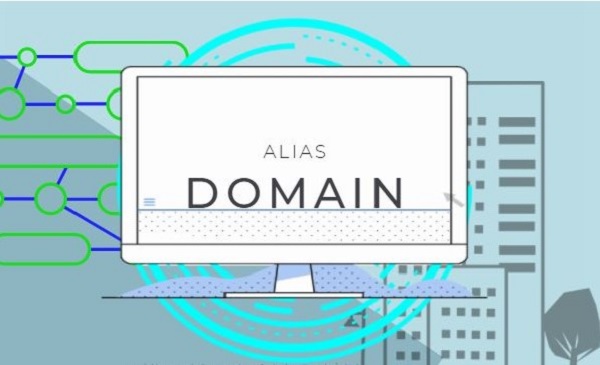Number of Processes là gì?
Number of Processes (số lượng tiến trình) là tổng số các tiến trình đang chạy hoặc hoạt động trên một hệ thống máy tính tại một thời điểm. Một tiến trình là một phiên bản đang thực thi của một chương trình, ứng dụng, hoặc dịch vụ nào đó. Việc theo dõi và kiểm soát số lượng tiến trình là rất quan trọng để đảm bảo hiệu suất và sự ổn định của hệ thống.

Tại sao Number of Processes quan trọng đối với hệ thống?
Number of Processes quan trọng vì nó ảnh hưởng trực tiếp đến hiệu suất, bảo mật và ổn định của hệ thống:
- Mỗi tiến trình tiêu thụ CPU, RAM và dung lượng ổ đĩa. Quá nhiều tiến trình có thể khiến hệ thống bị quá tải, chậm hoặc ngừng hoạt động.
- Trong môi trường hosting, nhà cung cấp thường đặt giới hạn về số lượng tiến trình để tránh tình trạng một người dùng chiếm quá nhiều tài nguyên, gây ảnh hưởng đến người dùng khác trên cùng máy chủ.
- Hệ thống bị quá tải với quá nhiều tiến trình có nguy cơ cao gặp phải sự cố hoặc bị tấn công từ các tiến trình không mong muốn. Giới hạn Number of Processes giúp đảm bảo sự ổn định và an toàn của hệ thống.
- Khi số lượng tiến trình được giới hạn ở mức hợp lý, hệ thống có thể phân bổ tài nguyên hiệu quả, đảm bảo hiệu suất hoạt động tối ưu.
- Kiểm soát số lượng tiến trình giúp phát hiện và ngăn chặn các tiến trình không mong muốn hoặc độc hại, giữ hệ thống an toàn và ổn định.
Làm thế nào để kiểm tra thông số Number of Processes trên máy tính?
Để đảm bảo hệ thống hoạt động trơn tru và tránh quá tải, việc kiểm soát Number of Processes là rất quan trọng. Dưới đây là một số cách kiểm soát hiệu quả:
Kiểm tra số lượng tiến trình
Trên Linux
- Lệnh ps: Sử dụng ps aux để hiển thị tất cả các tiến trình đang chạy trên hệ thống.
- Lệnh top: Gõ top
- Lệnh htop: Một phiên bản nâng cấp của top với giao diện trực quan hơn. Để cài đặt, bạn gõ lệnh sau:
sudo apt-get install htop.
Trên Windows
- Task Manager: Nhấn Ctrl + Shift + Esc để mở Task Manager và xem tất cả các tiến trình đang chạy trong tab “Processes“.
- PowerShell: Sử dụng lệnh Get-Process để liệt kê toàn bộ các tiến trình hiện tại trên hệ thống.
Quản lý Number of Processes
Để duy trì hiệu suất và sự ổn định, bạn cần biết cách quản lý số lượng tiến trình đang hoạt động.
Tối ưu hóa và quản lý tiến trình
- Hãy thường xuyên kiểm tra và tắt các chương trình, dịch vụ không dùng đến để giảm tải cho hệ thống.
- Lập trình viên nên tối ưu mã nguồn để sử dụng ít tiến trình hơn, giúp hệ thống chạy nhanh hơn và tránh lãng phí tài nguyên.
Sử dụng công cụ quản lý
Trên Linux
- systemd: Dùng lệnh systemctl để quản lý các dịch vụ chạy cùng hệ thống. Bạn có thể cấu hình để giảm hoặc giới hạn số tiến trình không cần thiết.
- cron: Lên lịch các tác vụ định kỳ để xử lý vào những thời điểm thích hợp, tránh tình trạng chạy quá nhiều tiến trình cùng lúc
Trên Windows
- Task Scheduler: Dùng để lên lịch các tác vụ như cập nhật phần mềm, sao lưu dữ liệu vào thời điểm phù hợp, tránh làm quá tải hệ thống trong giờ cao điểm.
Tổng hợp các thông số quan trọng trong Cpanel
Sau khi tìm hiểu chung về Number of Processes là gì, bạn cũng nên nắm bắt thêm một số thông số quan trọng khác trong cPanel Hosting như:

- CPU Usage: Thể hiện % CPU mà bạn đang sử dụng so với tổng dung lượng CPU của hosting. Khi tỷ lệ này tiến gần đến 100%, hosting sẽ xử lý chậm, làm tăng thời gian tải trang web. Để duy trì hiệu suất tốt, luôn đảm bảo CPU Usage ở mức tối ưu.
- Memory Usage: Còn gọi là Virtual Memory Usage (RAM ảo), chỉ lượng RAM ảo hiện tại đang sử dụng. Nếu tỷ lệ này tiến gần 100%, hosting sẽ chậm và có thể gặp lỗi 500 hoặc 503. Một tổng lượng RAM ảo cao giúp đảm bảo hiệu suất ổn định, tuy nhiên nhiều gói hosting sử dụng RAM vật lý thay vì RAM ảo.
- Physical Memory Usage: Thể hiện tỷ lệ RAM vật lý đang dùng so với tổng dung lượng cho phép. Nếu đạt 100%, có thể gây lỗi 500 hoặc 503. Với hosting WordPress, nên chọn dung lượng RAM từ 512MB trở lên để tránh tình trạng chậm.
- Entry Processes: Cho biết số lượng tiến trình mà hosting có thể xử lý đồng thời. Đây là chỉ số quan trọng để ngăn chặn các cuộc tấn công DDoS. Khi đạt mức 100%, cần xem xét nâng cấp để tránh lỗi 508 – Resource Limit Reached.
- I/O Usage (IO Limits): Biểu thị tốc độ truyền tải từ hosting đến máy người dùng. Khi tỷ lệ này gần 100%, tốc độ truyền tải sẽ giảm, ảnh hưởng đến thời gian tải trang web. Quản lý IO Limits tốt sẽ đảm bảo hiệu suất tối ưu.
- IOPS (IOPS Limits): Thể hiện giới hạn số lần đọc/ghi của hosting mỗi giây. Nếu đạt 100%, các hoạt động đọc/ghi sẽ bị tạm dừng cho đến khi kết thúc giây đó. Tăng giới hạn này giúp trang web hoạt động mượt mà hơn.
Tham khảo >>> RAM Server là gì? Cấu trúc và nguyên lý hoạt động
FAQS (Câu Hỏi Thường Gặp)
Trong phần này, LANIT sẽ giải đáp một số câu hỏi phổ biến nhất mà nhiều người thắc mắc, giúp bạn có cái nhìn toàn diện hơn về khái niệm Number of Processes là gì nhé!
Điều gì xảy ra khi vượt quá giới hạn Number of Processes trên hosting?
Trả lời: Khi vượt quá giới hạn, hosting có thể hiển thị lỗi như “508 – Resource Limit Reached” hoặc làm chậm trang web. Điều này gây ảnh hưởng đến trải nghiệm người dùng và hiệu suất của website.
Làm thế nào để biết giới hạn Number of Processes của gói hosting mình đang sử dụng?
Trả lời: Bạn có thể kiểm tra thông tin giới hạn này trong bảng điều khiển của cPanel hoặc liên hệ với nhà cung cấp dịch vụ hosting để được hỗ trợ chi tiết.
Number of Processes và Entry Processes có giống nhau không?
Trả lời: Không. Entry Processes là số lượng tiến trình có thể chạy đồng thời trên hosting tại một thời điểm, thường được giới hạn để bảo vệ máy chủ. Number of Processes thường là tổng số tiến trình đang chạy, bao gồm cả tiến trình hệ thống.
Lời kết
Trên đây là toàn bộ những chia sẻ của LANIT về khái niêm Number of Processes là gì, rất hy vọng sẽ thực sự hữu ích đối với các bạn. Nếu có bất kỳ câu hỏi gì đừng ngần ngại liên hệ với LANIT để được giải đáp nhanh chóng nhé!
Nếu anh chị có nhu cầu thuê máy chủ, hosting giá rẻ, vps giá rẻ liên hệ LANIT nhận tư vấn, báo giá tốt nhất!
Cảm ơn anh chị đã đọc!